Miért nem nyomtat a nyomtató számítógépre vagy laptopra, és mi a teendő, ha a Windows dokumentumokat küld a sorba
ElőzőMa megpróbáljuk megválaszolni a következő kérdéseket: miért nem nyomtat a nyomtató, és mi a teendő a helyzettel. Ennek számos oka lehet, mind az eszköz technikai problémáihoz, amelyek manuálisan is könnyen javíthatók, vagy a Windows szoftveres részéhez. Megfontolok több lehetséges megoldást a problémákra, és részletesen elemzem mindegyik megoldásának módjait.
A jövőre nézve azt szeretném mondani, hogy ha a nyomtatója nem nyomtat: Epson, HP, Canon, Samsung vagy bármely más nyomtatómodell, és úgy gondolja, hogy a probléma az Ön nyomtatómodelljével van, akkor valószínűleg ez egy téves ötlet. Természetesen vannak olyan nyomtatómodellek, amelyek egyéni megközelítést igényelnek, de nagyon kevés ilyen nyomtató létezik. Ezért ez az utasítás nagy valószínűséggel segít megtalálni a problémás részt a mai helyzetben.
Az első ok, bármennyire is viccesen hangzik, a rossz kapcsolatokhoz, a hálózati megszakításokhoz és más hasonló árnyalatokhoz kapcsolódik. Ezért, mielőtt tovább olvasna, győződjön meg arról, hogy minden fent említett rendben van.
Ebben a szakaszban is ellenőriznie kell a betűket a nyomtatóban. Próbáljon meg néhányat kivenni belőlük, ha túl sokat tesz bele. Meg kell próbálnia egy kicsit mélyebbre tolni őket a nyomtató fogadónyílásába. Ha nem segített, tolja a lapokat vagy jobbra, vagy balra, ameddig csak lehet. A tálca még mindig nem akarja fogadni az A4-et? Kapcsolja ki az eszközt, indítsa újra a számítógépet, és csatlakoztassa újra mindent. Korábban hiába? A helyzet tehát tényleg komoly. Találjuk ki!
A Windows beállításainak ellenőrzése
Először is nézzük meg, hogy ez az eszköz nincs-e letiltva magában a számítógépben. Lépjen a "Start" - "Eszközök és nyomtatók" menüpontra. Az ablakban keresse meg a nyomtató modelljét, és figyeljen a nyomtató ikonjára, ha úgymond elszíneződött, akkor ellenőriznie kell az érintkezőket. Ezelőttez azt jelenti, hogy a számítógépen telepítve vannak az illesztőprogramok, de a számítógép nem látja ezt az eszközt.

Győződjön meg arról is, hogy az a nyomtató, amelyen a dokumentumot nyomtatni fogja, az alapértelmezett eszköz. Ez a következőképpen történik: a "Start" menüben ugyanarra az "Eszközök és nyomtatók" elemre lépünk, a bal alsó sarokban lévő ikonon zöld pipa legyen. Ha nincs pipa, kattintson a jobb gombbal a kívánt nyomtatóra, és válassza a "Használat alapértelmezettként" lehetőséget.
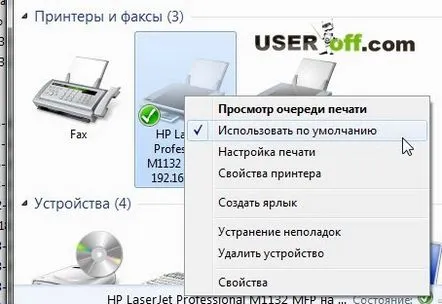
Ha a fenti megoldások egyike sem hat arra a problémára, hogy a nyomtató miért nem nyomtat számítógépre vagy laptopra, próbálja meg újraindítani a nyomtatáskezelőt. Az eljárás megkezdése előtt húzza ki az összes csatlakozó vezetéket a nyomtatóból. Most lépjen a "Start" - "Vezérlőpult" - "Rendszer és biztonság" - "Adminisztráció" menüpontra. Kattintson duplán a "Szolgáltatások" elemre. Keresse meg a listában a "Nyomtatáskezelő" elemet, és a jobb egérgombbal lépjen a tulajdonságokhoz.
Az "Általános" fülön, az "Indítási típus" elemmel szemben, az "Automatikus" értéket kell beállítani. Ha nem így van, javítsd ki. Ezenkívül a "Stop" gombnak aktívnak kell lennie az "Állapotban", ha nem, kattintson a "Start" gombra, és mentse a változtatásokat az "OK" gombra kattintva. Most kattintson a jobb gombbal a Print Manager szolgáltatás nevére, és keresse meg a „Futtatás” feliratot. Kattintson rá. Nincs ilyen felirat? Szóval minden rendben van, és mindent jól csináltál.
A nyomtató-illesztőprogramok telepítve vannak?
Tehát a nyomtató még mindig nem nyomtat, mit tegyen, nem tudja? Ha még mindig nincsenek telepítve a nyomtató-illesztőprogramok, sürgősen telepítse azokat a mellékelt CD-ről. Fentebb láthattad, hogy az én esetemben minden rendben van a meghajtókkal, de ha nem látod a nyomtatót, akkorValószínűleg az illesztőprogramokban van a probléma.
Nincs lemez? Megyünk a nyomtató gyártójának hivatalos webhelyére, és közvetlenül onnan töltjük le az illesztőprogramokat. Egyébként még ha minden fel van telepítve, akkor sem árt odanézni, mert a szoftverek hihetetlen ütemben elavulnak. Az illesztőprogramok letöltésének megismeréséhez itt található egy cikk: "Miért nem látja a számítógép a nyomtatót."
Néha még a telepített illesztőprogramokkal is vannak problémák! Ha telepítette az illesztőprogramot, de még mindig nem nyomtat, akkor el kell távolítania a nyomtató-illesztőprogramot, és újra kell telepítenie. Ez a probléma nagyon gyakran előfordul, ezért nem szabad figyelmen kívül hagyni.
Windows XP nyomtató-illesztőprogram eltávolítása
Windows 7 nyomtató-illesztőprogram eltávolítása
Windows 8 nyomtató-illesztőprogram eltávolítása
Nyomtatási sor
Opcióként a nyomtatási sor tisztítását is tudom javasolni. Ehhez megyünk a már ismerős "Eszközök és nyomtatók" részhez, amely a "Start" részben található. Ezután kattintson jobb gombbal a nyomtatónkra, válassza a "Nyomtatási sor megtekintése" lehetőséget. Abszolút mindent törölünk, ami az ablakban van, ha üres, akkor csak bezárjuk, a probléma egyértelműen nem ebben van.
Ha a sor nem törlődik, akkor újra kell indítania a számítógépet. Ezután lépjen újra erre az ablakra, és próbálja meg törölni a sort. Lehetséges, hogy ezek a manipulációk nem vezetnek semmire. Ezután húzza ki az összes vezetéket a számítógépről, amely a nyomtatóhoz kapcsolódik, és próbálja megtisztítani.
Egy bizonyos programmal nem nyomtat, vagy a portokkal van probléma
Például ki akarsz nyomtatni egy MS Word dokumentumot és minden lefagy (van ilyen probléma), akkor meg kell nyitni egy másik programot, és megpróbálni bármilyen dokumentumot kinyomtatni belőle. Ehhez nyissa meg a Jegyzettömböt, írjon be néhány betűt ebbe a programba, és kezdje el a nyomtatást.
Haa nyomtató nyomtat, akkor a programban van a dolog. El kell távolítani és újra kell telepíteni. Ha nem volt pecsét, akkor valószínűleg a nyomtatóval van a probléma.
Egy másik buktató, amelyről beszélni kell, a kikötő helytelen használata. Ennek ellenőrzéséhez térjünk vissza az Eszközök és nyomtatók részhez. Kattintson a jobb gombbal a számunkra érdekes eszközre, válassza a "Tulajdonságok" lehetőséget. A "Portok" lapon alaposan megnézzük a beállított értéket. USB típusúnak kell lennie, ha nem megfelelő portot használ, válassza ki a megfelelőt a listából. Mentse el a változtatásokat, és zárja be az összes ablakot. Most válassza le a nyomtatót a számítógépről néhány másodpercre, majd csatlakoztassa újra. Mindennek működnie kell.
A tapasztalatlan felhasználókat emlékeztetem: amikor bármilyen programban nyomtat egy dokumentumot, figyeljen arra, hogy melyik nyomtatóra küldi ezt a dokumentumot. Néha a felhasználók nem a megfelelő nyomtatót választják.
Ez minden, amit el akartam mondani. Őszintén remélem, hogy az általam leírt módszerek egyike segített megbirkózni a nyomtatási problémával.
Ha Spoolsv.exe: alkalmazáshiba jelenik meg az eszközön
KövetkezőOlvassa el tovabba:
- A WiFi terjesztése Windows 8 laptopról számítógépre, Android telefonra vagy másik laptopra
- Miért nem telepíti a DirectX-et Windows 7, 8 vagy XP rendszeren?
- Miért nem nyomtat a nyomtató Gyors megoldás
- A Linux vagy a Windows 9 a fő mítosz a Linux szerverekkel kapcsolatban
- A csodálatos új világról, vagy arról, amivel a Windows 10 érkezett hozzánk